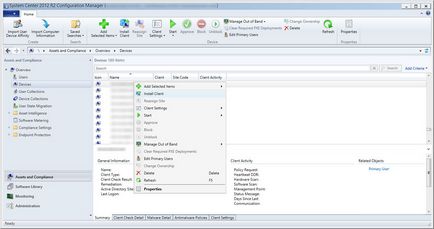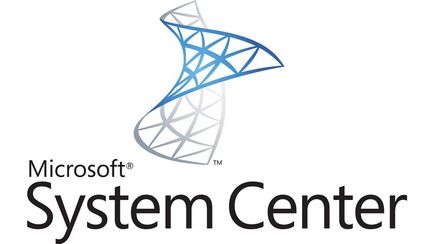
setări preliminare
Adăugați Roluri și caracteristici
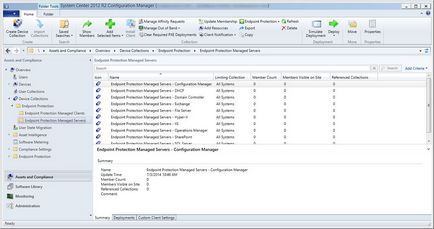
- Pentru a începe, executați fișierul de instalare. După care începe fereastra Centrul de instalare SQL Server. Faceți clic pe „Install“.
- Bineînțeles, acest lucru este noul nostru de instalare de exemplu stand-alone, astfel încât alege elementul corespunzător din listă.
- Un sprijin suplimentar pentru dreptul de a defini unele erori sau probleme care pot apărea în viitor. Dacă există nu va avea, apoi faceți clic pe OK. În caz contrar, aceste probleme trebuie să le corecteze.
- În etapa următoare, necesitatea de a menține cheile de produs. După introducerea, faceți clic pe „Next“.
- Citiți termenii licenței pentru software-ul instalat. Dacă sunteți de acord cu ele, apoi bifați caseta de mai jos și faceți clic pe „Next“.
- Acum, bifați caseta pentru a activa actualizarea SQL Server (în cazul în care oferta de program), apoi faceți clic pe „Next“.
- Noi așteptați până când operația este completă și trece la următoarea fereastră, în cazul în care componentele trebuie să instalați. Am pus un semn de selectare a reprezentat mai jos elemente și apăsați „Next“.
- Serviciul Database Engine
- Serviciu de raportare
- Instrumente de management
- În instanță a ferestrei nu atinge nimic, și du-te la următoarea fereastră și cerințele pentru spațiu liber. Aici este un fapt simplu va fi indicat posibilitatea de instalare pe hard disk. Prin urmare, putem merge mai departe.
- Alegeți un nume, care va fi rulat ca un serviciu și du-te la următoarea fereastră de dialog.
- Astfel, fereastra cu configurația serverului. Vor fi prezentate două file servicii de conturi și de colaționare. Faceți clic pe al doilea, și de a introduce următoarea Database Engine: SQL_Latin1_General_CP1_CI_AS. Hai.
- Acum atribuiți administratori SQL Server cu butonul „Adăugați“ și du-te la secțiunea următoare.
- În modul principal, serviciile de raportare trebuie să stea apăsați pe „Instalarea și configurarea.“ Dă-i drumul.
- Puteți alege în mod opțional pentru a trimite eroare la Microsoft. Acest lucru nu este necesar, prin urmare, rămâne la latitudinea ta.
- Verificați configurația caseta de instalat și faceți clic pe „Next“ în cazul în care nu există erori.
- Ei bine, penultima etapă - a se vedea raportul selecțiile și apăsați pe butonul prețuite „Install“.
- După finalizarea instalării, închideți programul. Pentru a finaliza, va trebui să pună propria lor SP și CU pentru SQL Server, și apoi integrați cu AD.
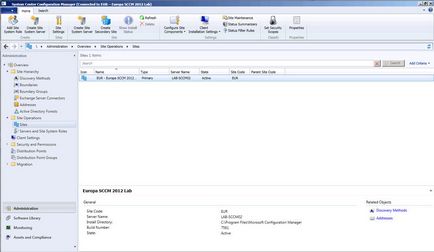
Cum se instalează?
Cum se configurează?
Oricare dintre aceste constatări pot fi stabilite cu ușurință prin clic dreapta pe metoda selectată. Apoi selectați „Properties“ și bifați elementul pentru a fi incluse. Aici puteți seta, de asemenea, setările de configurare dacă este necesar și faceți clic pe OK.
Cum de a elimina Configuration Manager de clienți